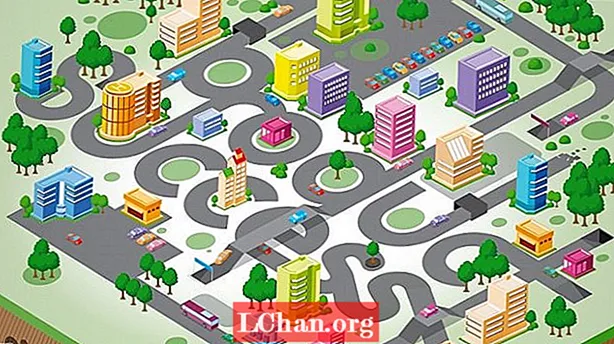কন্টেন্ট
- পদ্ধতি 1: ইউএসবি চিত্র সরঞ্জামের মাধ্যমে ইউএসবিতে ইউএসবিতে রূপান্তর করুন
- পদ্ধতি 2: ইউএসবি থেকে ইমগবার্নের মাধ্যমে আইএসও তৈরি করুন
- সংযোজন সম্পর্কিত টিপস: ইউএসবিতে আইএসও কীভাবে বার্ন করা যায়
- সারসংক্ষেপ
সময়ের সাথে সাথে কম্পিউটারগুলির পরিবর্তনগুলি এখনও এক পর্যায়ে চলে গেছে এবং এটি এমন একটি পর্যায়ে চলে গেছে যেখানে সিডি এবং ডিভিডিগুলি অপ্রচলিত হয়ে উঠছে। প্রতিটি কাজ ইউএসবি বা অন্যান্য আধুনিক মাধ্যমের মাধ্যমে সম্পন্ন হচ্ছে। সুতরাং, যখন এটি কোনও বুটেবল ডিস্ক তৈরি করার কথা আসে, আপনার বিকল্পটি কেবলমাত্র ইউএসবি ড্রাইভে সীমাবদ্ধ এবং আপনাকে রূপান্তর করার উপায় খুঁজে বের করতে হবে ইউএসবি থেকে আইএসও, নিরাপদে এবং কার্যকরভাবে।
আপনি অবশ্যই আইএসও ফাইল রূপান্তর করতে বিল্ট-ইন উইন্ডোজ প্রোগ্রামগুলি ব্যবহার করতে পারেন তবে বেশ কয়েকটি ফ্রি প্রোগ্রাম উপলব্ধ রয়েছে, যা নির্দিষ্ট উদ্দেশ্যে বর্ণিত হয়েছে। নীচের নিবন্ধে আমাদের সেরা 2 টি প্রোগ্রাম রয়েছে, একবার দেখুন;
পদ্ধতি 1: ইউএসবি চিত্র সরঞ্জামের মাধ্যমে ইউএসবিতে ইউএসবিতে রূপান্তর করুন
ইউএসবি ইমেজ টুল হ'ল একটি পোর্টেবল প্রোগ্রাম যা আইএসওকে ইউএসবিতে রূপান্তর করতে ডিজাইন করা হয়েছে। প্রোগ্রামগুলি একটি ড্রপ মেনুতে সজ্জিত যা আপনাকে পুরো চিত্র ফাইলের একটি অংশ বা প্রথম ভলিউমের মাত্র একটি অংশের মধ্যে নির্বাচন করতে দেয়। এটি একটি খুব দরকারী প্রোগ্রাম; আসুন ব্যবহারকারীর নির্দেশিকায় এক নজর দেওয়া উচিত;
পদক্ষেপ 1: প্রথমে আপনাকে ইউএসবি ড্রাইভটি সংযুক্ত করতে হবে এবং প্রোগ্রামটি চালু করতে হবে।

পদক্ষেপ 2: তারপরে, প্রোগ্রাম ইন্টারফেস থেকে; ইউএসবি ড্রাইভটি নির্বাচন করুন এবং "ব্যাকআপ" এ ক্লিক করুন এবং একটি ফাইল নির্বাচন করুন এবং ফোল্ডারটি সংরক্ষণ করুন।
পদক্ষেপ 3: আপনি যদি চিত্র ফাইলটি সঙ্কুচিত করতে চান তবে আপনাকে "সংরক্ষণ হিসাবে টাইপ করুন" এ ক্লিক করতে হবে। একটি ড্রপ মেনু খোলা হবে এবং আপনাকে জিজ্ঞাসা করা হবে, ফাইলটি কোথায় সংরক্ষণ করতে হবে।
আপনি যদি ফাইলটি সংকোচন করতে চান তবে পদ্ধতিটি কিছুটা বেশি সময় নিতে পারে, তবে অবশ্যই এটি আরও বেশি সময় নেয়।
পদ্ধতি 2: ইউএসবি থেকে ইমগবার্নের মাধ্যমে আইএসও তৈরি করুন
ইমগবার্ন একটি সুপরিচিত প্রোগ্রাম যা ইউএসবিকে আইএসও বুটেবল রূপান্তর করতে সক্ষম। এটি ব্যবহার করা সহজ এবং বিনা মূল্যে উপলব্ধ। এই প্রোগ্রামটি ব্যবহারের সহজ পদক্ষেপগুলি একবার দেখে নেওয়া যাক;
পদক্ষেপ 1: প্রথমত, আপনাকে আপনার কম্পিউটারে ইমগবার্ন ইনস্টল করতে হবে। একটি পোর্টেবল সংস্করণ ইন্টারনেটে পাওয়া যায়, এটি ব্যবহার করুন।
পদক্ষেপ 2: আপনার কম্পিউটারে একটি ইউএসবি ড্রাইভ সংযুক্ত করুন এবং প্রোগ্রামটি চালু করুন।
পদক্ষেপ 3: প্রোগ্রাম ইন্টারফেসে, আপনাকে "ফাইল / ফোল্ডার থেকে চিত্র তৈরি করুন" বিকল্পটি ক্লিক করতে হবে।

পদক্ষেপ 4: এখন, "উত্স" এ যান এবং সংযুক্ত ইউএসবি ড্রাইভের জন্য ব্রাউজ করুন।
পদক্ষেপ 5: "গন্তব্য" ক্লিক করুন এবং আইএসও ফাইল নির্বাচন করুন।
পদক্ষেপ:: এখন, "উন্নত" ট্যাবে ক্লিক করুন এবং "বুটেবল ডিস্ক" বিকল্পটি সন্ধান করুন।

পদক্ষেপ:: "বুটেবল ইমেজ তৈরি করুন" এর বিকল্প রয়েছে, এটিতে ক্লিক করুন এবং তারপরে "বুট চিত্র" বাক্সের ভিতরে আপনাকে "etfsboot.com" নামে একটি ফাইল সন্ধান করতে হবে।
পদক্ষেপ 8: এর পরে, দায়েরকৃত "বিকাশকারী আইডি" এ যান এবং "মাইক্রোসফ্ট কর্পোরেশন" রাখুন।তারপরে, "লোড সেগমেন্ট" ক্ষেত্রে যান এবং "o7Co" টাইপ করুন।
পদক্ষেপ 9: "সেক্টর টু লোড" ক্ষেত্রে, "4" টাইপ করুন যদি etfsboot.com ফাইলের আকার 2K হয়। তবে ফাইলটির আকার 4K হলে আপনাকে "8" টাইপ করতে হবে।
পদক্ষেপ 10: এর পরে, এগিয়ে যেতে "বিল্ড" ক্লিক করুন।

পদক্ষেপ 11: নিম্নলিখিত ডায়লগ বাক্সে, ডিফল্ট ভল্ট সেটিংস স্বীকার করতে "ভলিউম লেবেলের নিশ্চয়তা" ক্লিক করুন, তারপরে "হ্যাঁ" টিপুন।

পদক্ষেপ 12: একটি পপ-আপ বাক্স আসবে, যেখানে আপনাকে এগিয়ে যেতে "হ্যাঁ" ক্লিক করতে হবে।

পদক্ষেপ 13: পুরো প্রক্রিয়াটি ডিস্কটি সফলভাবে জ্বালিয়ে দেওয়ার কয়েক মিনিট সময় নেবে, একটি বিজ্ঞপ্তি স্ক্রিনে পপ-আপ করবে।

কোনও আইএসও ফাইলকে ইউএসবিতে রূপান্তর করতে ইমগবার্ন ব্যবহার করার উপায় এটি। প্রক্রিয়াটি নিজেই খুব কার্যকর তবে কিছুটা জটিল এবং বিস্তৃত, যদি আপনি একটি সহজ বিকল্পের সন্ধান করেন তবে আপনার নীচে আলোচনা করা পদ্ধতিটি পড়তে হবে।
এগুলি ইউএসবিতে আইএসওতে রূপান্তর করার জন্য সবচেয়ে অবিশ্বাস্য এবং কার্যকর উপায় ছিল। ইমগবার্ন একটি খুব সুপরিচিত সফ্টওয়্যার যা কার্যকরভাবে বুটযোগ্য ইউএসবি ইউএসবিতে রূপান্তর করতে ডিজাইন করা হয়েছে। তবে আরও পরিশীলিত সফ্টওয়্যার রয়েছে যা উল্লিখিত কাজটি আরও দক্ষতার সাথে সম্পাদন করতে সক্ষম এবং অবশ্যই প্রক্রিয়াটি অনেক সহজ।
সংযোজন সম্পর্কিত টিপস: ইউএসবিতে আইএসও কীভাবে বার্ন করা যায়
আমরা একটি তৃতীয় পক্ষের পেশাদার প্রোগ্রামের বিষয়ে কথা বলছি যা অত্যন্ত কার্যকর, আকর্ষণীয় তবে ব্যবহারকারী-বান্ধব ইন্টারফেসের সাহায্যে ডিজাইন করা হয়েছে। অনুরূপ পোর্টফোলিও সহ অনলাইনে বেশ কয়েকটি প্রোগ্রাম উপলব্ধ রয়েছে তবে সেগুলির কয়েকটি নিয়ে যাওয়ার পরে আমরা একীভূত সিদ্ধান্তে এসেছি এবং বুটনেবল আইএসওকে ইউএসবিতে রূপান্তর করতে সেরা সফটওয়্যার হওয়ার জন্য আইএসওর জন্য পাসফ্যাব মুকুট পেয়েছি।
প্রোগ্রামটি আসলে ইউএসবিতে ইউএসবি পোড়াতে এবং উইন্ডোজ সিস্টেমটি পুনরায় ইনস্টল করার জন্য তৈরি করা হয়েছিল। এই অ্যাপ্লিকেশনটির ব্যবহারের স্বাচ্ছন্দ্য সত্যিই ব্যবহারকারীদের আকর্ষণ করে, কার্যকরভাবে কার্য সম্পাদন করে, যা নীচে বিশদভাবে বর্ণিত আছে, আসুন একনজরে দেখে নেওয়া যাক;
পদক্ষেপ 1: শুরু করার জন্য আপনাকে আপনার কম্পিউটারে আইএসএসের জন্য পাসফ্যাব ডাউনলোড এবং ইনস্টল করতে হবে।
পদক্ষেপ 2: এর পরে, আপনাকে প্রোগ্রামটি চালু করতে হবে এবং আপনাকে এগিয়ে যেতে প্রধান ইন্টারফেস থেকে ডাউনলড সিস্টেম আইএসও বা আমদানি স্থানীয় আইএসও নির্বাচন করতে হবে।

পদক্ষেপ 3: এখন, পদ্ধতিটির জন্য আপনাকে একটি ইউএসবি ড্রাইভ কম্পিউটারের সাথে সংযুক্ত করে "বার্ন" ক্লিক করতে হবে।
দ্রষ্টব্য: প্রোগ্রামটি আপনাকে অবিলম্বে জানিয়ে দেবে যে সংযুক্ত ইউএসবি ড্রাইভ ফর্ম্যাট হবে এবং সমস্ত ডেটা মুছে যাবে। এরপরে, চালিয়ে যেতে আপনার "হ্যাঁ" ক্লিক করতে হবে।

পদক্ষেপ 4: জ্বলন্ত প্রক্রিয়াটি তাত্ক্ষণিকভাবে শুরু করা হবে এবং প্রোগ্রামের ইন্টারফেসে অগ্রগতি দৃশ্যমান হবে।

পদক্ষেপ 5: ডিস্কটি সফলভাবে জ্বালানোর পরে আপনাকে অবহিত করা হবে।
সারসংক্ষেপ
ডিভিডি এবং সিডি ব্যবহারের প্রবণতাটি শেষ হয়ে যাওয়ায় আজকাল আরও বেশি বেশি ব্যবহারকারী বুটযোগ্য ইউএসবি ব্যবহার করছেন। নতুন ল্যাপটপগুলি ডিভিডি ড্রাইভ ছাড়াই ডিজাইন করা হয়েছে, যাতে নতুন সিপিইউ থাকে। তবে তারা এটিতে অভ্যস্ত না হওয়ায় একটি ইউএসবি ফাইলে ইউএসবি ফেরা করার সময় তাদের সমস্যা রয়েছে। আসল পদ্ধতিটি খুব সহজ; এমনকি রূপান্তরটি কার্যকর করতে ইমগবার্নের মতো পেশাদার প্রোগ্রামগুলিও ব্যবহার করতে পারেন। তবে আরও সহজ বিকল্প রয়েছে যা সহজ ক্রিয়াকলাপ এবং সঠিক সম্পাদন সরবরাহ করে। ইতিমধ্যে, আপনি যদি ইউএসবিতে আইএসও পোড়াতে চান তবে আমরা আইএসওর জন্য পাসফ্যাবকে সেরা হিসাবে বেছে নিলাম, এটি পরীক্ষা করে দেখুন।